ty ca khia
Junior Member
tôi thấy bth, chắc do máy bạn cấu hình yếu k đáp ứng nổi
Microsoft đã bắt đầu phát hành Windows 10 21H1, và đây là những cách tải bộ cài đặt vào USB
Cách tải và tạo bộ cài đặt Windows 10 21H1 bằng USB.
Microsoft đã bắt đầu quá trình triển khai bản cập nhật tính năng mới nhất cho Windows 10, còn gọi là Windows 10 21H1, từ ngày 18.5 cho người dùng phổ thông.
Theo Neowin, chỉ có một số tính năng mới được triển khai trong Windows 10 21H1, bao gồm hỗ trợ nhiều camera trên Windows Hello; các cải tiến cho Windows Defender Application Guard cũng như Windows Management Instrumentation qua Group Policy. Trình duyệt Microsoft Edge dựa trên Chromium mới cũng có sẵn như là một phần của bản phát hành 21H1 mới nhất.
Giống như Windows 10 2004 và 20H2, Windows 10 21H1 là một bản cập nhật tính năng nhỏ. Đối với người dùng đã chạy 2004 hoặc 20H2, Windows 10 21H1 sẽ cài đặt nhanh chóng nhờ các cải tiến trong việc cập nhật tính năng trên Windows 10 mà Microsoft thực hiện gần đây.
1. Cách tải Windows 10 21H1
Theo thường lệ, Microsoft sẽ phát hành gói cập nhật lớn này qua Windows Update. Tuy nhiên, tốt nhất bạn nên thực hiện việc cài đặt mới qua gói ISO để có được một trải nghiệm thông suốt hơn.
Có khá nhiều cách để bạn có thể sở hữu gói ISO cài đặt của phiên bản Windows 10 21H1. Trong đó bao gồm 2 cách thông dụng nhất là sử dụng công cụ Windows 10 Media Creation Tool và Windows ISO Downloader.
2. Cách sử dụng Windows ISO Downloader để tải gói ISO cài đặt Windows 10 21H1 một cách nhanh chóng
Bước 1: Truy cập vào địa chỉ này và tải về công cụ Windows ISO Downloader.
Bước 2: Khởi động Windows ISO Downloader và đánh dấu vào lựa chọn "Windows 10".
Bước 3: Chọn đúng phiên bản Windows 10 bạn muốn tải.
Bước 4: Tiếp theo là lựa chọn ngôn ngữ.
Bước 5: Cuối cùng, bạn hãy lựa chọn phiên bản cấu trúc Windows 10 mình cần và tải về là xong.
3. Cách khởi tạo USB cài đặt Windows 10 21H1
Bước 1: Tải và tiến hành cài đặt công cụ Windows USB/DVD Download Tool được phát hành bởi Microsoft tại đây.
Bước 2: Cắm USB vào máy tính và khởi động công cụ Windows USB/DVD Download Tool. Nhấn vào Browse và điều hướng đến gói ISO cài đặt Windows 10 October 2020 Update 20H2 mà bạn vừa tải ở trên.
Bước 3: Nhấn vào lựa chọn USB.
Bước 4: Tiếp tục nhấn vào "Begin copying", "Erase USB Device" và "Yes" ở cửa sổ thông báo hiện ra sau đó.
Vậy là xong, giờ bạn chỉ việc chờ đợi việc khởi tạo hoàn tất là có thể sử dụng.
Rất đơn giản phải không?
https://genk.vn/microsoft-da-bat-da...-tai-bo-cai-dat-vao-usb-20210529221833766.chn
Windows sẽ có một sự thay đổi lớn vào ngày 24 tháng 6
Một hệ điều hành mới thay thế Windows 10?
Ngay từ khi công bố hệ điều hành Windows, Microsoft đã đặt nền tảng cho nó để trở thành một hệ điều hành tốt có thể tồn tại trong suốt một thời gian dài. Không giống với Windows XP, Visa, Windows 7, 8, Windows 10 có một chút khác biệt. Đây là hệ điều hành nhận được nhiều cập nhật nhất. Tuy nhiên điều mà chúng ta luôn chờ đợi là liệu Microsoft có phát triển một hệ điều hành mới kế nhiệm cho nó hay không.

Mới đây Microsoft đã thông báo rằng, họ sẽ tổ chức một sự kiện trực tiếp vào ngày 24 tháng 6 để nói về những kế hoạch tiếp theo cho Windows. Xung quanh sự kiện này, đã có nhiều phỏng đoán được đưa ra về tương lai của hệ điều hành lớn nhất thế giới này.

CEO của Microsoft - Satya Nadella đã ngầm ẩn ý rằng, chúng ta sẽ sớm thấy được “tương lai của Windows 10”. Các đây chừng nửa năm, chúng ta đã thấy rằng Microsoft đã thuê một công ty đại tu Windows UX, đó có thể là Sun Valley, vì vậy chúng ta đang bắt đầu được nhìn thấy thành quả của việc đó. Các báo cáo ban đầu cho thấy Windows 10 sẽ có những sự trẻ hóa toàn diện về mặt hình ảnh, vì vậy sắp tới có thể sẽ là một bản cập nhật rất lớn. Ngoài ra một vài báo cáo khác cho rằng, Microsoft đang phát triển lại Microsoft Store để có thể chấp nhận nhiều phần mềm và trò chơi hơn nữa, cung cấp môi trường tự do cho các nhà phát triển.
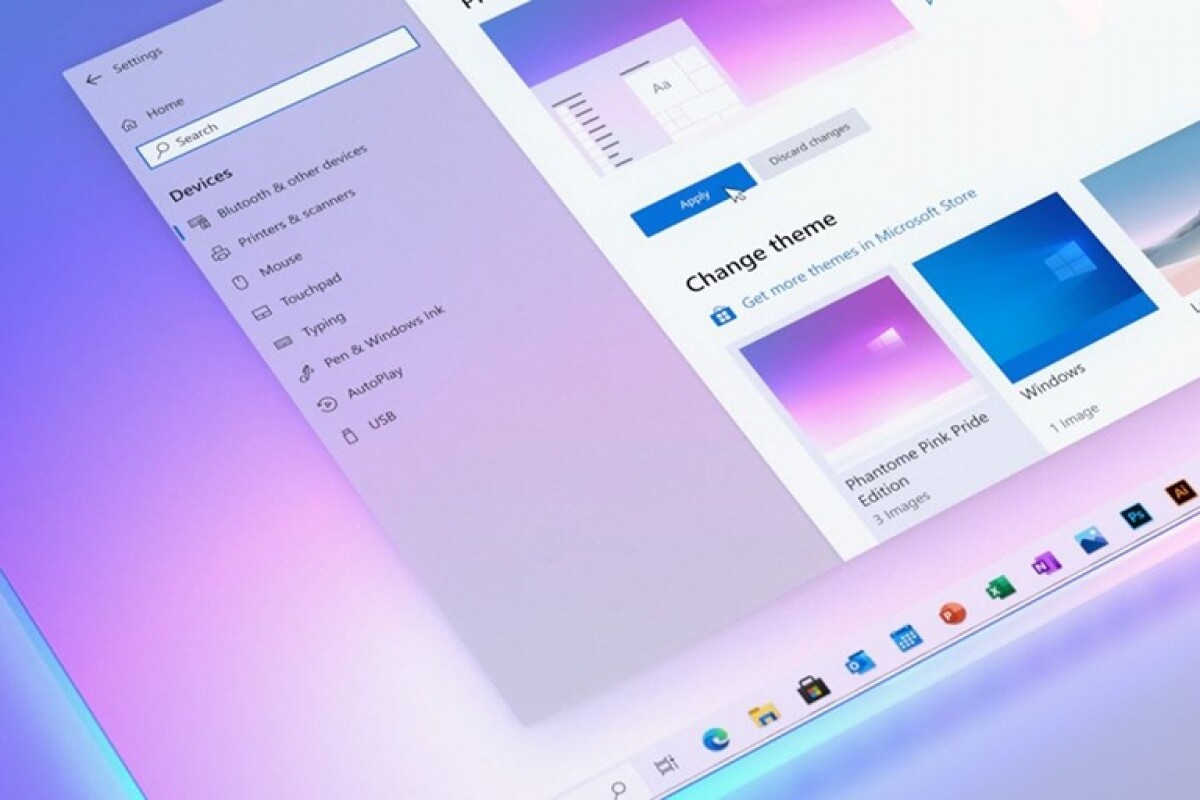
Bạn có thể xem trực tiếp sự kiện đáng được mong chờ này của Microsoft ngày 24 tháng 6 lúc 22h tại đây.
https://thinkview.vn/windows-se-co-mot-su-thay-doi-lon-vao-ngay-24-thang-6-3458.html


rollback thoihiện tại bản update mới nhất của Win 10 bị lỗi này: https://www.techradar.com/news/windows-10-update-is-messing-with-the-taskbar-but-theres-an-easy-fix
và tui đang bị cho máy chính, còn máy phụ ko bịxóa update thì ko được luôn



Nhìn quả trailer ưng cái bụng phếtWindows 11 Concept


Cài LTSC 2019 bao ổn định.các bro cho em hỏi là sao em tắt update win 10 mà nó cứ tự động update file KB5005565 làm không thể kết nối máy in hp được nhỉ
Bác uninstall rồi dùng wushowhide để ẩn cái bản update đó, không cho Win tự động cài nữa.các bro cho em hỏi là sao em tắt update win 10 mà nó cứ tự động update file KB5005565 làm không thể kết nối máy in hp được nhỉ